Cómo cambiar la contraseña de un ID de Apple en diversas situaciones
Una cuenta de ID de Apple es la clave del ecosistema Apple, que incluye la activación de productos Apple, el acceso a servicios Apple y la sincronización de datos entre dispositivos Apple. Esto significa que, si olvidaste la contraseña de tu ID de Apple, no podrás acceder a la mayoría de los servicios de Apple. Afortunadamente, puedes... cambiar la contraseña de su ID de Apple Aunque lo hayas olvidado, este artículo identifica seis métodos probados para realizar el trabajo y muestra el flujo de trabajo correspondiente.
CONTENIDO DE LA PAGINA:
- Parte 1: Solución definitiva para restablecer la contraseña del ID de Apple
- Parte 2: Cómo cambiar la contraseña del ID de Apple en dispositivos de confianza
- Parte 3: Cómo cambiar la contraseña del ID de Apple en línea
- Parte 4: Cómo cambiar la contraseña del ID de Apple con la verificación en dos pasos
- Parte 5: Cómo cambiar la contraseña del ID de Apple con el contacto de recuperación
- Parte 6: Cómo cambiar la contraseña del ID de Apple con el soporte técnico de Apple
Parte 1: Solución definitiva para restablecer la contraseña del ID de Apple
Si no puede cambiar la contraseña de su ID de Apple, la solución alternativa es eliminar completamente la cuenta antigua de su dispositivo iOS y crear una nueva. Desbloqueador de Apeaksoft iOS Puede eliminar su ID de Apple y contraseña de su iPhone o iPad sin ninguna limitación.
La mejor manera de eliminar la contraseña del ID de Apple de un iPhone/iPad
- Borre la contraseña de su ID de Apple en tres pasos.
- No requiere tu contraseña de iPhone ni otras limitaciones.
- Ofrece funciones adicionales, como la eliminación de MDM.
- Admite los últimos modelos de iPhone, iPad y iPod.
Descarga segura
Descarga segura

Cómo cambiar la contraseña del ID de Apple sin limitaciones
Paso 1: Conéctese a su iPhone
Descarga e instala el mejor software para eliminar el ID de Apple en tu PC. Ábrelo desde el escritorio. Existe otra versión para Mac OS X 10.7 y versiones posteriores. A continuación, conecta tu iPhone o iPad a tu PC con un cable Lightning. Si conectas ambos dispositivos por primera vez, pulsa... Confianza en tu pantalla para confiar en tu PC. El software detectará tu dispositivo inmediatamente. Elige la opción Eliminar ID de Apple modo de proceder.

Paso 2: Descargar el firmware
Haga clic en el Tus datos Botón. Si la función Buscar está desactivada, el software comenzará a eliminar la contraseña de tu ID de Apple.
Si Buscar mi está habilitado y su iPhone ejecuta iOS 11.3 o anterior, vaya a la Configuración aplicación en tu dispositivo. Toca Restablecer y elige Restablecer Todos Los AjustesCuando tu iPhone se reinicie, el software funcionará. Si Buscar está habilitado en iOS 11.4 o posterior, asegúrate de que la autenticación de dos factores (A2F) esté activada. Luego, introduce 0000 y confirma la información de tu dispositivo. Haz clic Tus datos para descargar el firmware.

Paso 3: Eliminar la contraseña del ID de Apple
Después de descargar el firmware, escriba 0000 de nuevo y confirma el desbloqueo. Finalmente, haz clic en el Descubrir para empezar a eliminar la contraseña del ID de Apple. Una vez hecho esto, puedes registrarte para obtener un nuevo ID de Apple y una nueva contraseña. También puedes eliminar perfil MDM con ella.

Parte 2: Cómo cambiar la contraseña del ID de Apple en dispositivos de confianza
Si ha configurado la autenticación de dos factores, puede cambiar la contraseña de su ID de Apple en un dispositivo iOS o una computadora Mac confiables. Solo necesita verificar su propiedad con el código de inicio de sesión de su dispositivo.
Cómo cambiar la contraseña del ID de Apple en un iPhone de confianza
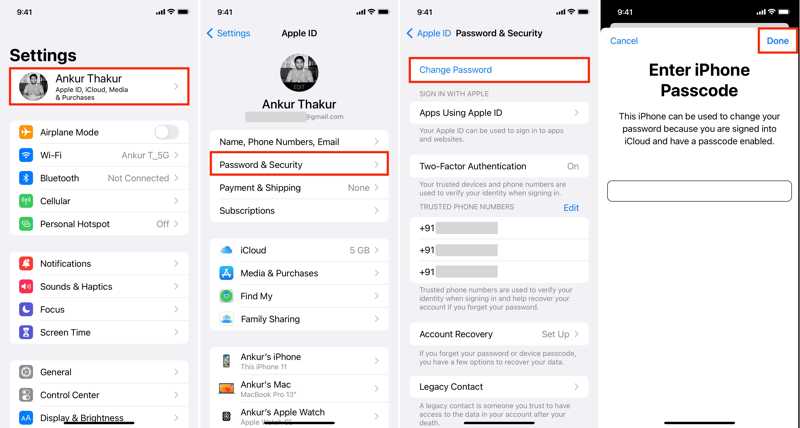
Paso 1: Abre la aplicación Configuración y toca tu perfil.
Paso 2: Elige Contraseña y seguridad or Inicio de sesión y seguridad.
Paso 3: Pulsa para buscar Cambiar Contraseña, ingresa tu código de acceso de iPhone y presiona Terminado.
Paso 4: Escriba una nueva contraseña, vuelva a ingresarla y toque CAMBIAR.
Paso 5: Elige Cerrar sesión en otros dispositivos o No cerrar sesión
Cómo cambiar la contraseña del ID de Apple en una Mac de confianza
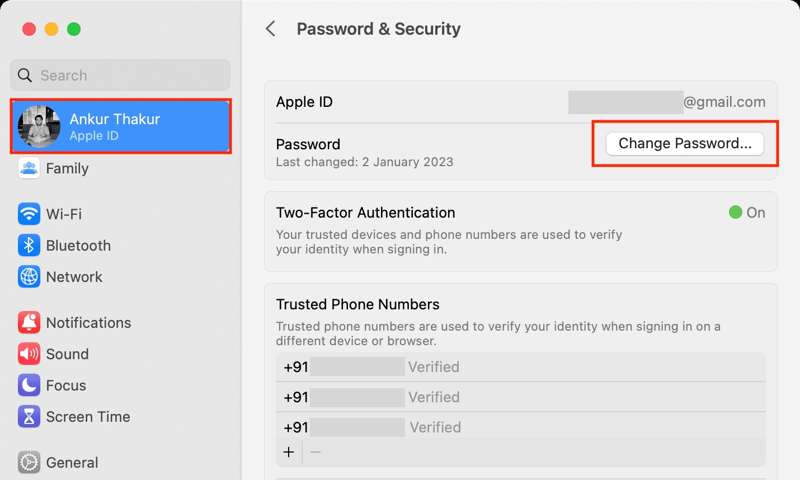
Paso 1: Vaya al Verde menú y elegir Ajustes del sistema or Preferencias del sistema.
Paso 2: Haz clic en tu ID de Apple y ve a Contraseña y seguridad or Inicio de sesión y seguridad.
Paso 3: Haga clic en el Cambiar Contraseña .
Paso 4: Cuando se le solicite, ingrese su contraseña de inicio de sesión de Mac y haga clic en Permitir.
Paso 5: A continuación, ingrese una nueva contraseña, verifíquela y haga clic CAMBIAR.
Paso 6: Elige No cerrar sesión or Desconectar Dependiendo de su situación.
Nota: Debes actualizar la contraseña de ID de Apple en todos tus productos Apple después de cambiarla.
Cómo cambiar la contraseña del ID de Apple en un iPhone nuevo
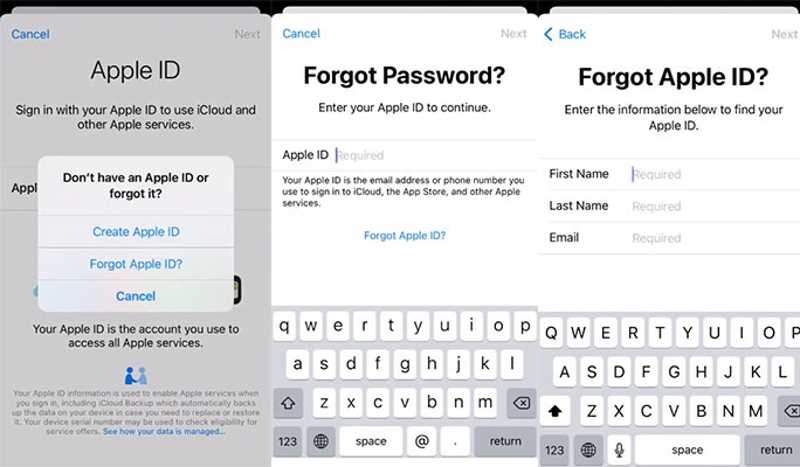
Si quieres cambiar la contraseña de tu Apple ID en un iPhone nuevo o has restablecido tu dispositivo a la configuración de fábrica, también puedes hacerlo tú mismo. Estos son los pasos para realizar la configuración.
Paso 1: Configura tu dispositivo.
Paso 2: Cuando se le solicite que inicie sesión con su ID de Apple, toque Olvidé mi ID de Apple o Contraseña.
Paso 3: Serás redirigido a la página de restablecimiento de contraseña.
Paso 4: Siga las instrucciones para continuar.
Paso 5: Finaliza el proceso de configuración. Luego, selecciona un servicio de Apple para iniciar sesión en tu cuenta.
Cómo cambiar la contraseña del ID de Apple en el Apple Watch
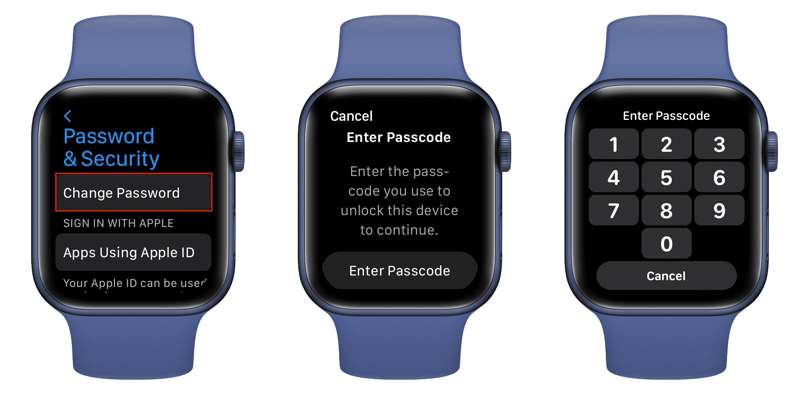
Paso 1: Prensa Corona digitales Y ejecutar el Configuración .
Paso 2: Toca tu nombre, desplázate hacia abajo y elige Contraseña y seguridad.
Paso 3: Pulsa para buscar Cambiar Contraseña e ingresa tu código de acceso de Apple Watch.
Paso 4: Ingrese una nueva contraseña, vuelva a ingresarla y toque el CAMBIAR .
Paso 5: Elige Cerrar sesión en otros dispositivos or No cerrar sesión dependiendo de sus necesidades.
Parte 3: Cómo cambiar la contraseña del ID de Apple en línea
iForgot es la página web para cambiar la contraseña de tu Apple ID si la olvidaste. Si has configurado la autenticación de dos factores, puedes completar el proceso rápidamente en un dispositivo Apple de confianza. De lo contrario, puedes verificar tu identidad mediante tu correo electrónico o preguntas de seguridad.
Paso 1: Vaya a iforgot.apple.com en un navegador web y haga clic en Restablecer la Contraseña.

Paso 2: Ingresa tu correo electrónico o número de teléfono de Apple ID, escribe los caracteres en la imagen y haz clic Continuar.
Paso 3: Ingrese el número de teléfono asociado y haga clic Continuar.
Ahora, te enfrentarás a dos escenarios:
Escenario 1: La 2FA está habilitada
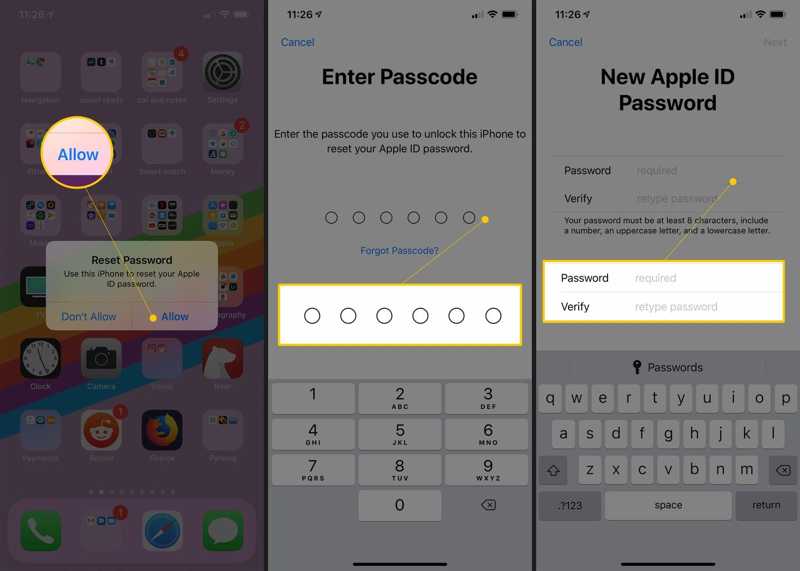
Paso 4: Elija un dispositivo confiable.
Paso 5: Encienda el dispositivo de confianza, toque o haga clic Permitir en la notificación.
Paso 6: Ingrese la contraseña de inicio de sesión de su dispositivo para ingresar a la pantalla de nueva contraseña.
Paso 7: Escriba una nueva contraseña, verifíquela y confirme el cambio.
Escenario 2: La 2FA está deshabilitada
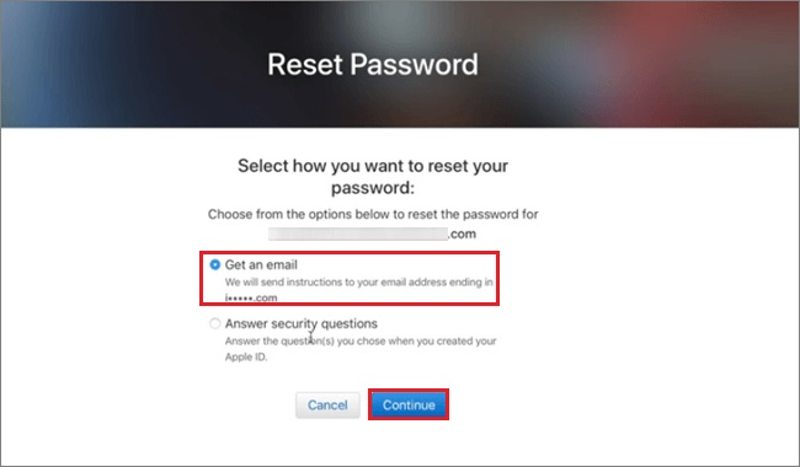
Paso 4: Seleccione Consigue un correo electrónico or Responder preguntas de seguridad, dependiendo de su condición.
Paso 5: Si selecciona la primera opción, ingrese su dirección de correo electrónico para recibir el correo de verificación. Para la segunda opción, deberá ingresar la respuesta correcta a cada pregunta de seguridad. Haga clic en Continuar para continuar.
Paso 6: Después de verificar, puedes crear una nueva contraseña de ID de Apple.
Parte 4: Cómo cambiar la contraseña del ID de Apple con la verificación en dos pasos
La verificación en dos pasos es una función de seguridad para las cuentas de Apple ID. Al configurarla, puedes registrar uno o más dispositivos de confianza. Después, puedes recibir un código de verificación de 4 dígitos por SMS o Buscar mi iPhone para cambiar la contraseña de tu Apple ID. Por supuesto, este método requiere un producto Apple para recibir el código de verificación.
Paso 1: Visite el sitio web de iForgot en un navegador y haga clic en Restablecer la Contraseña.
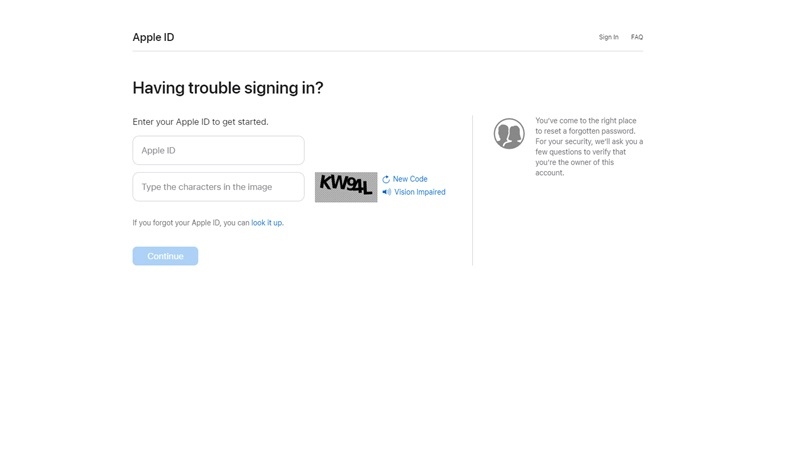
Consejos: O vaya a la página web de la cuenta de ID de Apple y haga clic en el icono Iniciar Sesión botón, y presione Olvidé mi ID de Apple o Contraseña.
Paso 2: Siga las instrucciones en pantalla para ingresar su ID de Apple, escriba los caracteres en la imagen y haga clic Continuar.
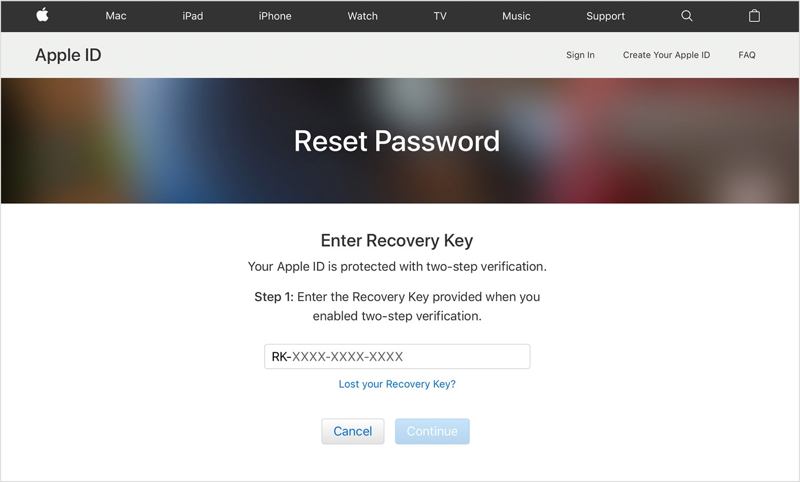
Paso 3: Seleccione Obtén un código de verificación de uno de tus dispositivos y haga clic Continuar.
Paso 4: sssVuelva a su iPhone, iPad o Mac de confianza. Luego, ingrese el código de verificación en el sitio web y presione Continuar para seguir adelante.sss
Paso 5: Ahora, crea una nueva contraseña, vuelve a ingresarla y confirma el cambio.
Paso 6: Finalmente, haz clic en Restablecer la Contraseña Botón e inicia sesión con tu nueva contraseña.
Nota: Si no puede recibir el código de verificación en su dispositivo Apple, primero deberá configurar 2FA y cambiar la contraseña de su ID de Apple.
Parte 5: Cómo cambiar la contraseña del ID de Apple con el contacto de recuperación
El Contacto de Recuperación es una nueva función para cambiar la contraseña de tu Apple ID si la olvidaste. Actualmente, Apple te permite agregar hasta cinco amigos y familiares de confianza como Contactos de Recuperación en iOS 15, iPadOS 15, macOS Monterey y versiones posteriores. Estos contactos te ayudarán a verificar tu propiedad al cambiar la contraseña de tu cuenta.
Configurar contactos de recuperación de cuenta en iPhone/iPad
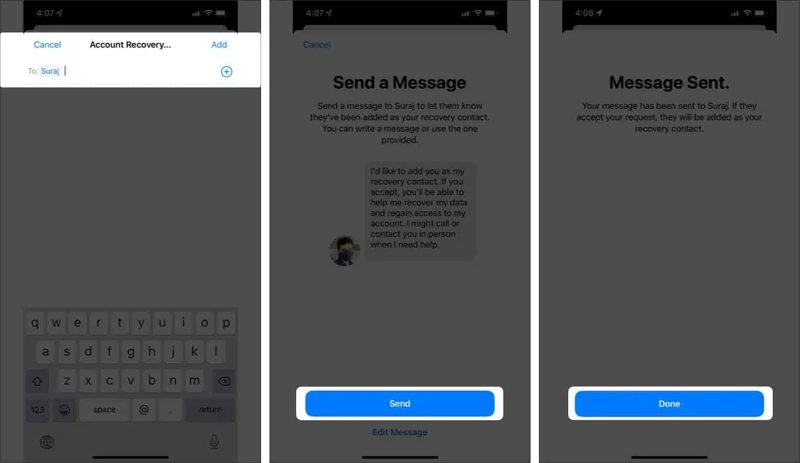
Paso 1: Ejecute el Configuración aplicación y toca tu perfil.
Paso 2: Elige Contraseña y seguridady toque Recuperación de Cuenta.
Paso 3: Pulsa para buscar Agregar contacto de recuperación y golpear Agregar contacto de recuperación de nuevo.
Paso 4: Cuando se le solicite, desbloquee su dispositivo con Face ID o Touch ID.
Paso 5: Elige un contacto, pulsa Agregar, golpear Enviary toque Terminado.
Nota: El contacto debe aceptar su solicitud para completar la configuración.
Configurar contactos de recuperación de cuenta en Mac
Paso 1: Vaya al Verde menú y elegir Ajustes del sistema or Preferencias del sistema.
Paso 2: Haz clic en tu ID de Apple y ve a Contraseña y seguridad or Inicio de sesión y seguridad.
Paso 3: Haga clic en el Gestionar botón, golpe + en la sección Asistencia de recuperación sección y pulsa Agregar contacto de recuperación.
Paso 4: Ingrese su contraseña de inicio de sesión de Mac.
Paso 5: Haga clic en Elige a alguien, seleccione un contacto, presione Continuar, haga clic en Enviary presione Terminado.
Cómo cambiar la contraseña del ID de Apple usando un contacto de recuperación
Cuando necesites cambiar la contraseña de tu Apple ID, pídele a uno de tus contactos de recuperación que te dé el código de recuperación. El contacto puede seguir los pasos a continuación para obtenerlo primero.

Paso 1: Abra la Configuración Aplicación en iOS o Elegir Ajustes del sistema en el cuadro Verde Menú en macOS.
Paso 2: Toque o haga clic en el perfil y elija Contraseña y seguridad.
Paso 3: Toca o haz clic Recuperación de Cuenta y seleccione su nombre debajo Recuperación de cuenta para.
Paso 4: Presione el botón Obtener código de recuperación .
Ahora, empieza a cambiar la contraseña de tu Apple ID e introduce el código de recuperación siguiendo las instrucciones en pantalla. Después, podrás crear una nueva contraseña.
Parte 6: Cómo cambiar la contraseña del ID de Apple con el soporte técnico de Apple
La app Soporte de Apple es otra opción para cambiar la contraseña de tu ID de Apple. Requiere otro iPhone o iPad, tu número de teléfono y otros datos. Este método está disponible en iOS 15 y versiones posteriores.
Paso 1: Abre la app Soporte técnico de Apple en un iPhone prestado. Puedes descargarla gratis desde la App Store.
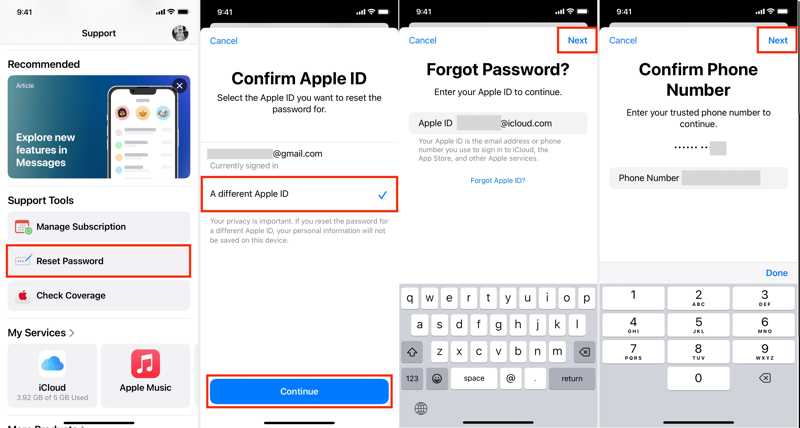
Paso 2: Toque en el Restablecer la Contraseña botón debajo del Herramientas de soporte .
Paso 3: Elige Un ID de Apple diferente y toque Continuar seguir adelante.
Paso 4: Ingresa tu ID de Apple y toca el Siguiente .
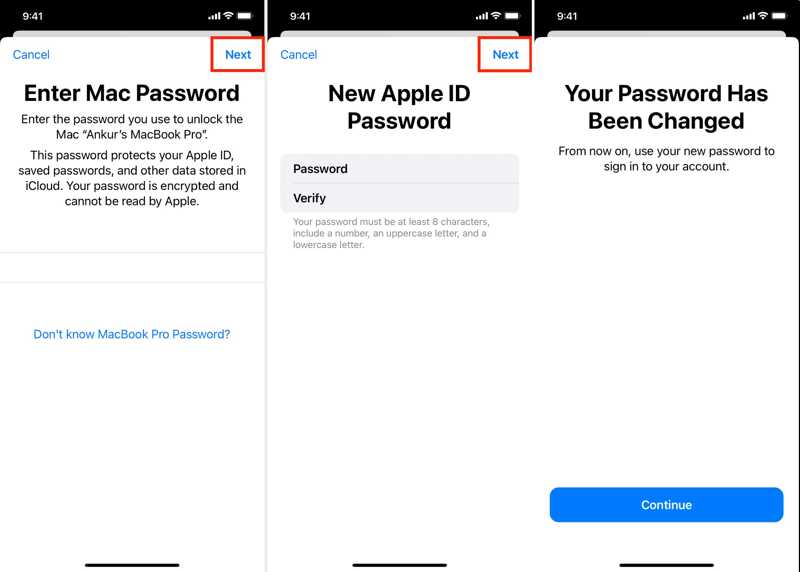
Paso 5: Ingrese su número de teléfono de confianza y presione Siguiente.
Paso 6: Siga las instrucciones en pantalla para verificar su propiedad, como ingresar el código de acceso del dispositivo donde inició sesión inicialmente usando este ID de Apple.
Paso 7: Por último, ingrese una nueva contraseña, verifíquela y toque Siguientey golpear Continuar.
Conclusión
Este artículo ha explicado lo que puede hacer cuando No puedes cambiar la contraseña de tu ID de Apple Cuenta en diversas situaciones. Con la 2FA activada, puedes hacerlo en un iPhone, iPad, Mac o Apple Watch de confianza. Si no tienes un producto Apple, puedes completar el proceso en la página web de iForgot. Por supuesto, debes proporcionar la información de verificación según la configuración. Apeaksoft iOS Unlocker te permite eliminar contraseñas antiguas de Apple ID directamente. Si tienes alguna otra pregunta sobre este tema, escríbela debajo de esta publicación.
Artículos Relacionados
La pantalla de tu iPhone está negra y dice "iPhone no disponible". Aquí tienes cuatro soluciones para solucionar este problema eficazmente.
La pantalla blanca del iPhone aparece cuando el software falla, el iPhone se cae o se daña con agua. Intenta solucionarlo reiniciando, reparando el sistema y usando el modo DFU.
¿Cómo solucionar el problema de las notificaciones del iPhone? Este artículo presenta seis soluciones sencillas, desde revisar la configuración del iPhone hasta usar el software de recuperación del sistema iOS.
Que Apple Music no muestre la carátula del álbum puede ser molesto. Analizaremos las posibles razones y ofreceremos 11 maneras de solucionar el problema.

